

发布时间:2022-09-02 15: 56: 39
品牌型号:MacBook Pro 2020款
系统: MacOs 11.6.5
软件版本:CleanMyMac
很多小内存mac用户每天都在被存储空间不足困扰,明明电脑上没有安装几个软件,电脑却提示存储空间不足,导致卡顿甚至死机。用户想要清理mac空间却不知从何下手。打开存储空间信息可以看到“其他”占用了大部分,这些“其他”应该怎么清理呢?本文就来教大家Mac如何清理mac的空间以及如何清理mac其他空间。
一、如何清理mac的空间
Mac上有很多的方式可以有效的清理出Mac空间,本文为大家列举一些有效的清理方式:
1、卸载长久未使用的软件
有些软件下载了之后,可能就使用了一次,对于那些长久未使用的软件,卸载他们可能是更好的选择。尤其是一些大型软件,长期占用大量存储空间。另外:可能电脑上安装了许多同类软件,例如:Word和WPS,两者功能几乎相同,但是用户每次都选择一个使用。所以对于这种同类软件,只保留一个也无妨。
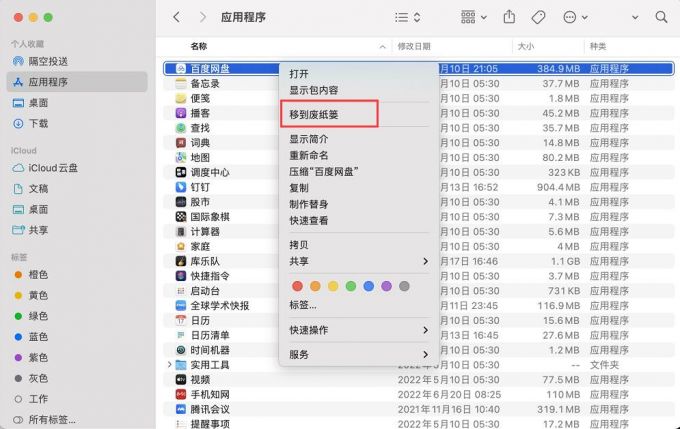
2、删除微信缓存
随着日常的使用,微信聊天缓存可能越来越大。这些缓存文件包括聊天记录、聊天中的语音、发送与接受的图片等,这些聊天文件都保存在微信的缓存里,如果一直不清理,占用空间会越来越大。所以,微信里如果没有重要文件的小伙伴可以放心清理微信缓存。
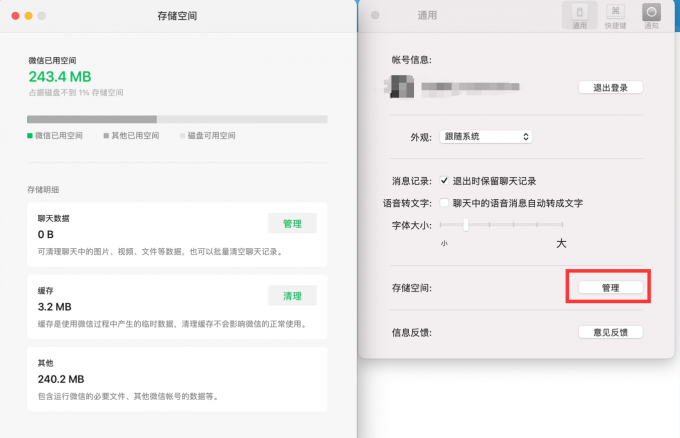
3、清理大型和旧型文件
如果你喜欢把电影缓存到本地观看,那么你的Mac电脑里很可能还保存着你很久之前看过的电影,可能你已经忘记了电影的保存路径,还好CleanMyMac的”大型和旧型文件“可以快速帮助你查找电脑上的旧文件。

二、如何清理mac其他空间
在桌面左上角点击“苹果图标”-“关于本机-“存储空间”可以看到图4所示的内存占用情况,其中“其他”占比较高,这些“其他”里存放的都是什么文件呢?我们又该怎么清理“其他”呢?
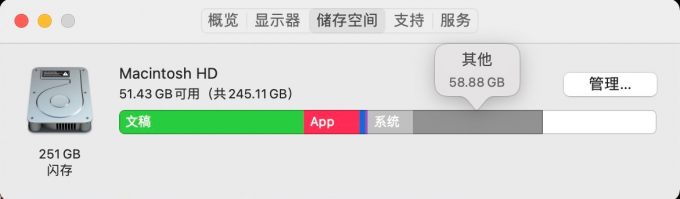
1、mac电脑里的其他是什么
不同 Mac 上显示的“其他”可能包含不同的信息。比如一些无法识别的格式文件,还有一些应用插件扩展等,都会被算作“其他”。
2、怎么清理“其他”
了解“其他”存储的主要构成之后,那么,如果你想要给Mac做一次彻底的磁盘空间清理,如何清除这“其他”部分的文件呢?
方法一:手动清理缓存
这些“其他”文件主要存放在Mac“资源库”的cache文件夹里。你的macOS在这里保留了应用程序组件、小部件和各种缓存文档。Mac的这部分文件夹默认情况下是隐藏的:
(1)在顶部菜单中单击“Finder”>“前往”。
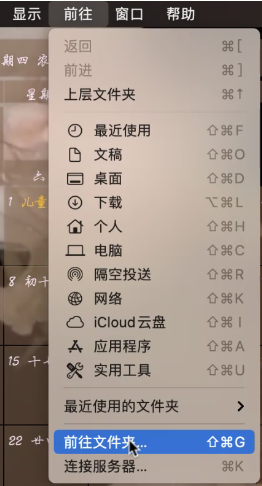
(2)输入“/资源库/Caches”的指令,然后点击“前往”按钮。
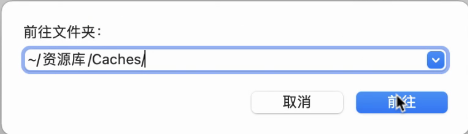
(3)然后,你就可以根据自己情况删除你不需要的、占据大量内存的文件或者文件夹。
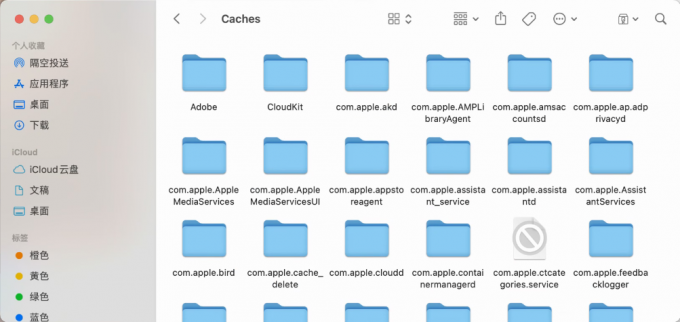
默认情况下,Mac的cache文件夹是隐藏的。为什么呢?因为这里不仅有可能已经无用的缓存文件,还保存着macOS的各种应用程序组件等文件,弄乱这里的几个文件夹可能会导致macOS出现损坏。
方法二:使用CleanMyMac清理“系统垃圾”
使用CleanMyMac不用担心误删系统文件,更加的适合小白用户。操作方法也十分简单。
(1)运行CleanMyMac,选择清理下的“系统垃圾”。
(2)点击“扫描”,耐心等待扫描完成。扫描时长与Mac已经使用磁盘空间大小有关。
(3)选择软件的缓存,点击“清理”即可一键完成。
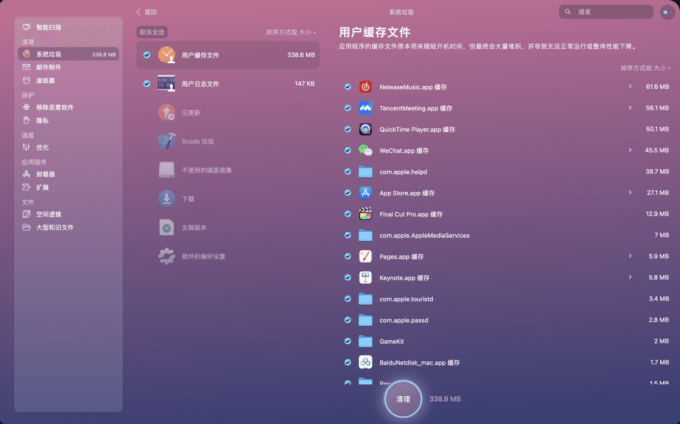
三、如何清理mac的内存空间
Mac的内存空间大小决定了我们可以同时运行多少软件,如果mac内存占用满了,就无法再运行一些大型文件,甚至会造成mac的卡顿、发热等情况,所以在运行大型软件之前清理出足够的内存空间保证软件运行流畅还是十分必要的。那么mac上都有哪些清理内存的方式呢?
方法一:退出正在运行的软件
前台运行的软件一直在占用内存空间,如果是不需要运行的软件可以先关闭,利用“活动监视器”退出软件会比较彻底。同时这也是高效清理内存方法之一。
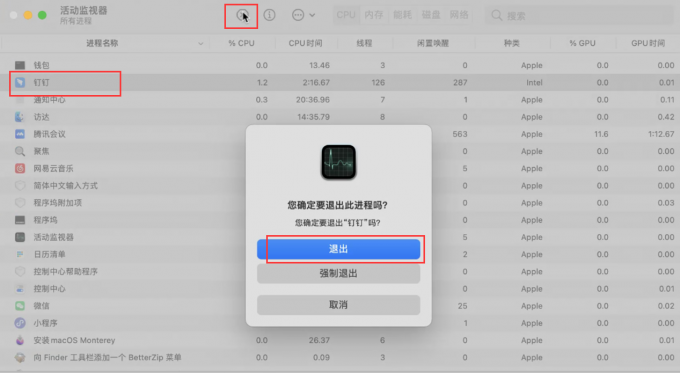
方法二:利用CleanMyMac的释放RAM功能
利用CleanMyMac的释放RAM功能,可以将系统不使用的数据释放出去,腾出足够的空间给即将运行的应用。可以在“维护”中找到释放ram功能。
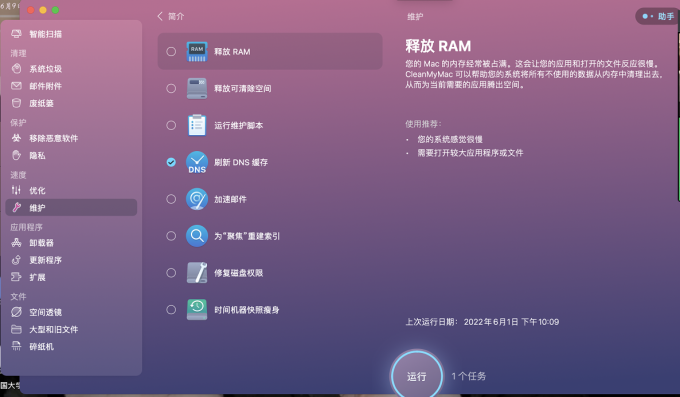
方法三:快捷释放
下载安装CleanMyMac之后,可以在屏幕右上角“电脑标志”打开图11所示界面,在此处可以查看到电脑很多信息,并且可以在此处快速释放内存。
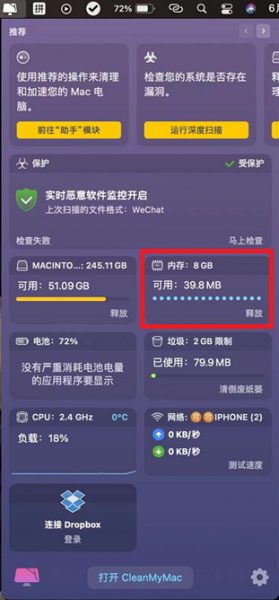
总的来说。三种方法都可以有效清理内存空间,但是如果你使用了CleanMyMac在任何界面都可以释放内存相比于方法二,不用每次都开启软件,相比于方法一又不需要一个个清理,作者更推荐大家使用方法三来释放内存。
四、总结
本文为大家介绍了如何清理mac的空间以及如何清理mac“其他”空间。如果你想高效的清理Mac空间,可以下载CleanMyMac使用上文提供的方法。另外,如果你的Mac磁盘也是“其他”占用较多,建议使用CleanMyMac便捷清理。碍于篇幅,本文只介绍了其部分功能,更多好用的还等用户自行下载体验。
展开阅读全文
︾